- Windows 11 비디오 편집기는 사진 앱에 완전히 통합된 부분이며 사용자 지정 오디오 삽입을 포함하여 많은 훌륭한 기능으로 가득 차 있습니다.
- 사용자 지정 오디오 문제를 해결하려면 Windows 오디오 서비스를 다시 시작하는 것이 가장 좋습니다.
- 이 문제를 해결하는 또 다른 방법은 PC 오디오 설정에서 전용 모드를 끄는 것입니다.
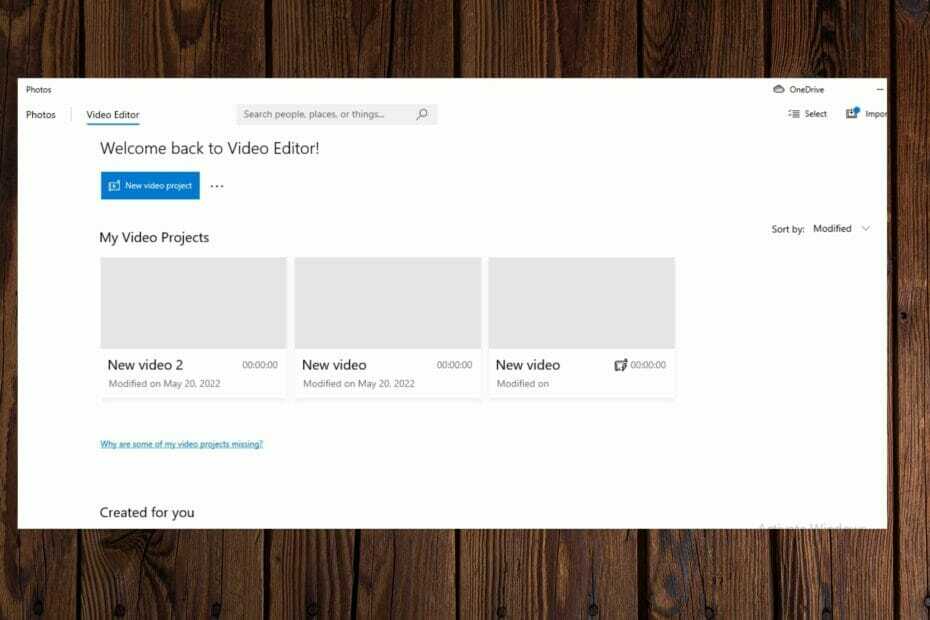
엑스다운로드 파일을 클릭하여 설치
- Restoro PC 수리 도구 다운로드 특허 기술과 함께 제공되는 (특허 가능 여기).
- 딸깍 하는 소리 스캔 시작 PC 문제를 일으킬 수 있는 Windows 11 문제를 찾으려면
- 딸깍 하는 소리 모두 고쳐주세요 컴퓨터의 보안 및 성능에 영향을 미치는 문제를 해결합니다.
- Restoro가 다운로드되었습니다. 0 이달의 독자.
Windows 11에는 Windows Movie Maker와 유사한 기능을 하는 사진 앱의 비디오 편집기가 있습니다. Windows 통합 비디오 편집기를 사용하여 비디오를 편집 및 다듬고 슬라이드쇼, 클립 및 동영상을 만들 수 있습니다.
Windows 통합 비디오 편집기는 사진 앱의 일부로 존재하며 사진 앱을 통해 또는 검색 창을 사용하여 직접 액세스할 수 있습니다.
Windows 통합의 많은 기능 중 하나 비디오 편집기 사진에서 동영상을 자동으로 만드는 기능입니다. 앱에서 사용 가능한 도구를 사용하여 수동으로 새 비디오를 편집하거나 만들 수도 있습니다.
비디오 편집기의 사용자 지정 오디오 문제는 Windows 오디오 서비스에 연결될 수 있으며, 이 경우 오디오 서비스를 다시 시작하면 문제가 해결됩니다. Windows 비디오 편집기에서 이러한 문제가 발생한 경우 해결하기 위한 몇 가지 권장 단계가 있습니다. 하지만 먼저 사진 앱을 더 자세히 살펴보겠습니다.
Microsoft의 비디오 편집기는 Windows 11에서 유용합니까?
사진 앱에 내장된 비디오 편집기는 모션, 효과, 음악, 그래픽 및 텍스트와 같은 다양한 비디오 제작 및 편집 도구를 제공합니다.
비디오 편집기는 영화 제작자를 따르며 비디오와 이미지를 만들고 편집하는 더 쉬운 방법을 제공합니다. Windows 비디오 편집기를 사용하면 사용자가 비디오 편집기에서 제공하는 음악을 선택하거나 사용자 지정 음악 또는 오디오를 추가하여 비디오에 오디오를 추가할 수 있습니다.
Windows 비디오 편집기에서 사용자 지정 오디오를 어떻게 사용합니까?
-
열려 있는 사진 앱.

- 열기 비디오 편집기.
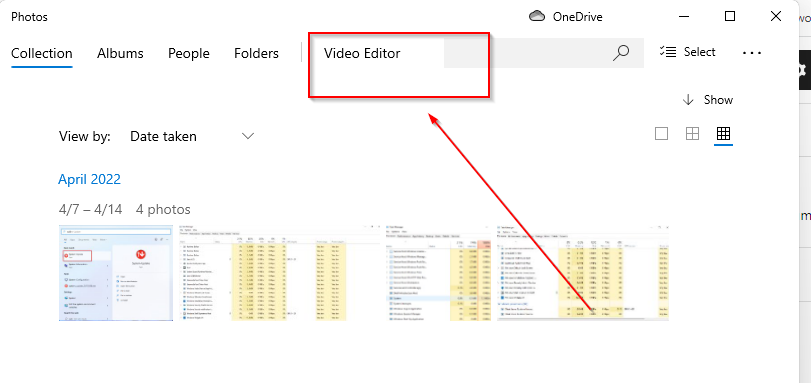
- 클릭 새로운 비디오 프로젝트새 비디오 만들기 또는 편집을 시작합니다.
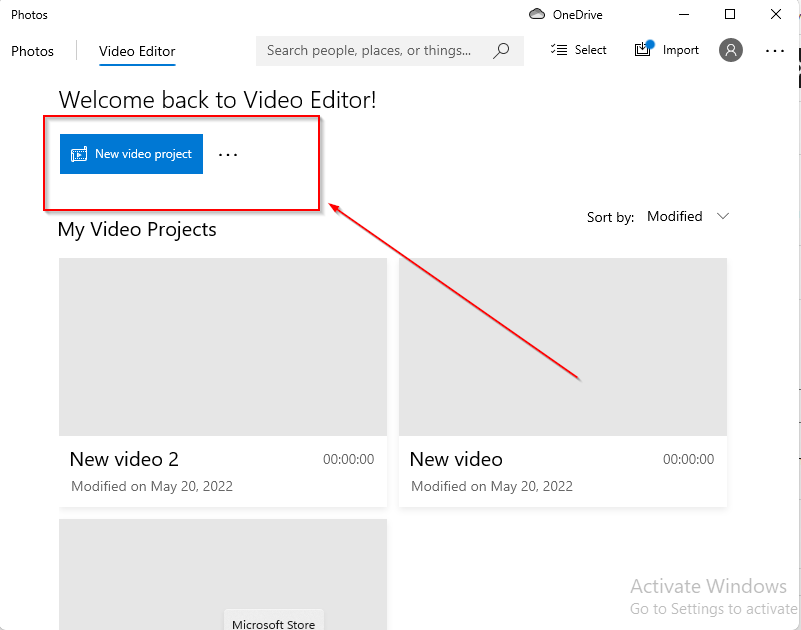
- 클릭 추가하다 새 비디오를 선택하고 이 PC에서.
- 스토리보드에 프로젝트를 추가합니다.

- 오른쪽 상단 모서리 아이콘을 클릭하고 선택 커스텀 오디오.
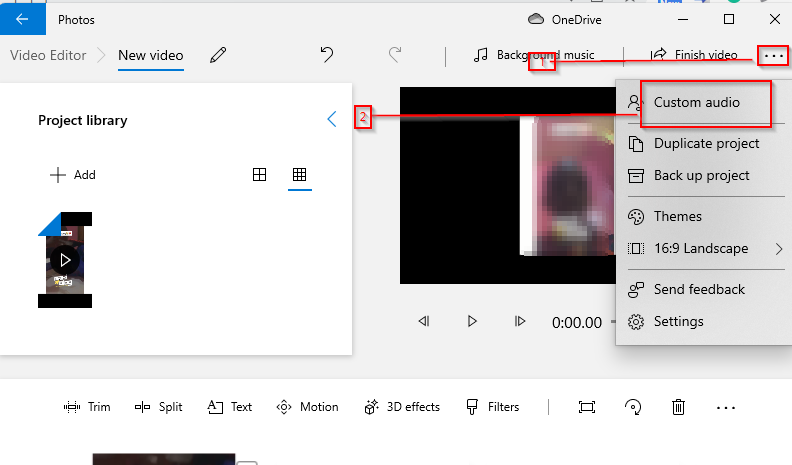
- 고르다 오디오 파일 추가.
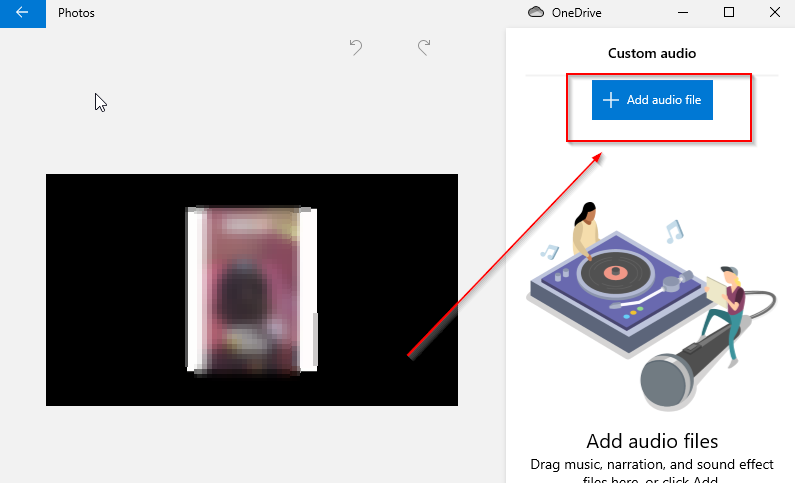
- 원하는 오디오를 선택하고 비디오에 맞게 필요에 따라 조정합니다.
- 딸깍 하는 소리 완료 비디오에 오디오를 추가합니다.
빠른 팁:
기본 편집을 위해 Windows 11에서 통합 비디오 편집기를 사용할 수 있지만 더 나은 품질을 위해 전문 소프트웨어로 업그레이드해야 합니다.
Adobe Premiere Pro에는 비디오를 향상시키는 최첨단 영화 편집 도구가 있습니다. 또한 오류 없는 부드러운 사운드를 위한 숙련된 오디오 기능이 있습니다.
⇒ 어도비 프리미어 프로 받기
내 사용자 지정 오디오가 Windows 11의 비디오 편집기에서 작동하지 않으면 어떻게 해야 합니까?
1. Windows 오디오 서비스 다시 시작
- 누르다 윈도우 + R.
- 유형 서비스.msc 검색창에 입력하고 입력하다.
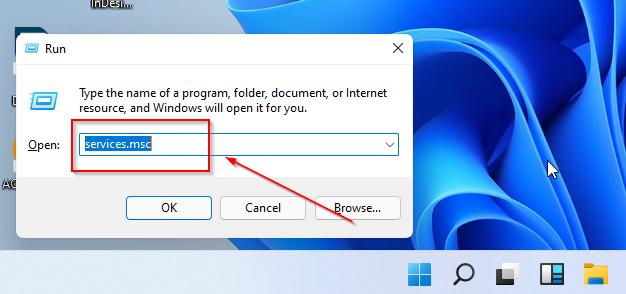
- 새 창에서 찾아 선택하십시오. 윈도우 오디오.
- 그것을 마우스 오른쪽 버튼으로 클릭하고 선택하십시오 재시작.
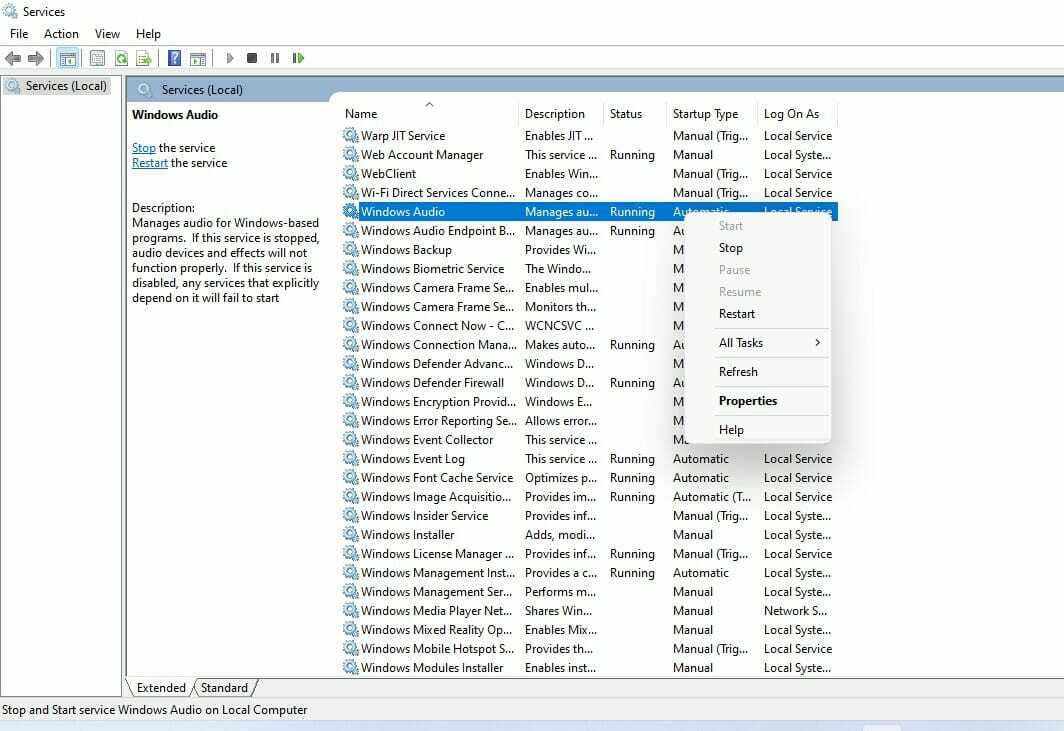
- Windows 11에서 Bootrec가 인식되지 않습니까? 이 쉬운 수정 적용
- Windows 11에서 Ctfmon.exe를 자동으로 활성화하는 방법
- Bethesda.net 런처가 작동하지 않는 문제를 해결하는 7가지 방법
- Windows 11에서 Wi-Fi 암호를 변경하는 3가지 쉬운 방법
- 다음 업데이트 후 원하는 Teams 다운로드 위치를 선택하세요.
2. 사운드 설정 변경
- 작업 표시줄에서 오디오 아이콘을 마우스 오른쪽 버튼으로 클릭합니다.
- 고르다 소리.

- 로부터 재생 섹션에서 오디오 장치를 마우스 오른쪽 버튼으로 클릭합니다.
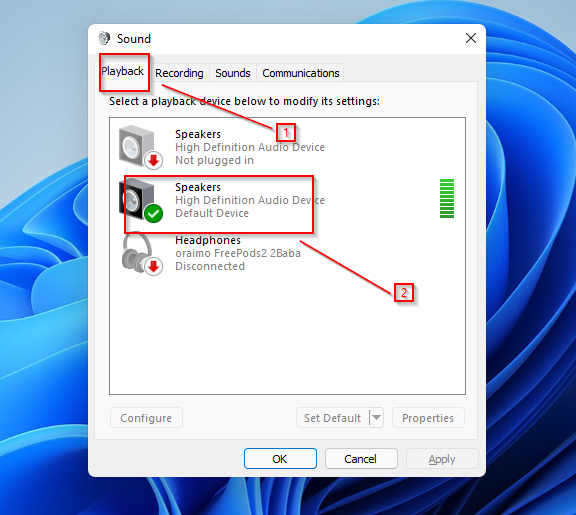
- 고르다 속성.
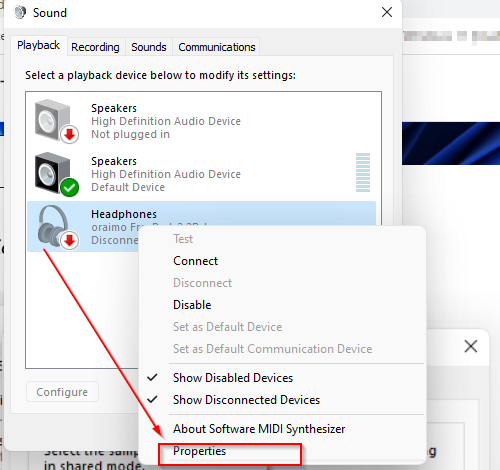
- 로 이동 고급의 탭.
- 체크 해제 응용 프로그램이 이 장치를 독점적으로 제어할 수 있도록 허용.
-
적용하다 변경.
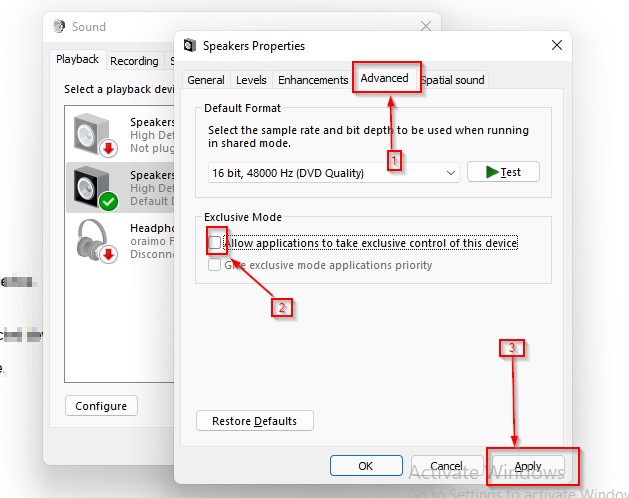
Windows 비디오 편집기 사용자 지정 오디오가 재생되지 않음
전문가 팁: 일부 PC 문제는 특히 리포지토리가 손상되었거나 Windows 파일이 누락된 경우 해결하기 어렵습니다. 오류를 수정하는 데 문제가 있는 경우 시스템이 부분적으로 손상되었을 수 있습니다. 컴퓨터를 스캔하고 결함이 무엇인지 식별하는 도구인 Restoro를 설치하는 것이 좋습니다.
여기를 클릭 다운로드하고 복구를 시작합니다.
그만큼 디지털 극장 시스템(DTS) Windows 유틸리티에서 제공하는 또 다른 오디오 출력입니다. DTS는 특정 프로젝트에 유용하지만 사용자 지정 오디오가 Windows 비디오 편집기에서 응답하지 않거나 재생되지 않는 이유일 수 있습니다.
이 서비스를 끄는 것은 사용자 지정 오디오 문제를 해결하는 확실한 방법입니다.
Windows 비디오 편집기 사용자 지정 오디오가 확장되지 않음
Windows 오디오 서비스를 다시 시작하면 Windows Video Editor 사용자 지정 오디오가 확장되지 않음 오류. 그러나 여전히 문제가 발생하는 경우 오디오 파일을 한 버전에서 다른 버전으로 변환하여 한 코덱을 다른 코덱으로 전환할 수 있습니다(예: AAC에서 MP3로).
비디오 편집기에서 사용자 정의 오디오 파일을 자르거나 확장할 수 없음
또한 사용자는 프로젝트에 추가된 사용자 지정 오디오 파일(긴 막대로 표시)을 자르거나 확장할 수 없는 문제를 경험했습니다. 여기서 막대는 늘어나지 않습니다. 즉, 비디오 편집 프로젝트의 사용자 지정 오디오를 편집할 수 없습니다.
이 경우 가장 좋은 해결책은 동영상 파일 형식의 비호환성으로 인해 문제가 발생할 수 있으므로 동영상 파일 형식을 변경하는 것입니다.
컴퓨터의 사운드 설정에서 전용 모드를 꺼서 오디오 문제를 해결할 수도 있습니다. 비디오 편집기.
Windows 11에 가장 적합한 비디오 편집 소프트웨어는 무엇입니까?
Windows 운영 체제에는 다양한 비디오 편집 소프트웨어 사용자의 필요와 제공하는 기능에 따라 사용할 수 있습니다. Windows 11용 최고의 비디오 편집 소프트웨어 중 하나는 Adobe Premiere Pro입니다.
사용자 인터페이스와 창의적인 기능은 Windows용 비디오 편집 소프트웨어 목록의 맨 위에 소프트웨어를 설정합니다. Windows 11에서 비디오 편집을 위한 다른 소프트웨어에는 Davinci Resolve, Shotcut, Light Works, VSDC 비디오 편집기, Open Shot 등이 있습니다.
마지막으로 사진 앱으로 비디오를 내보내는 데 문제가 있는 경우 다음을 참조하세요. 세 가지 단계적 수정.
이 글을 읽어주셔서 감사합니다! 아래 섹션에서 귀하의 의견을 환영합니다.
 여전히 문제가 있습니까?이 도구로 수정하세요.
여전히 문제가 있습니까?이 도구로 수정하세요.
- 이 PC 수리 도구 다운로드 TrustPilot.com에서 우수 평가 (다운로드는 이 페이지에서 시작됩니다).
- 딸깍 하는 소리 스캔 시작 PC 문제를 일으킬 수 있는 Windows 문제를 찾습니다.
- 딸깍 하는 소리 모두 고쳐주세요 특허 기술 문제를 해결하기 위해 (독자 전용 할인).
Restoro가 다운로드되었습니다. 0 이달의 독자.


